Instrução
preencher automaticamente a data atual com base em outro campo utilizando uma regra de atributo no ArcGIS Pro
Descrição
No ArcGIS Pro, é possível copiar valores de campo de uma feição para outra. Ao trabalhar em um projeto que envolve coleta contínua de dados, às vezes é necessário preencher os valores de campo com a data atual com base em outro campo para garantir que as informações temporais sejam sincronizadas com os atributos relevantes, fornecendo uma perspectiva dinâmica e em tempo real sobre os dados espaciais.
Neste artigo, uma regra de atributo é aplicada para preencher automaticamente o campo Data com a data atual quando o campo Empregado contém o valor do campo 'Sim' no ArcGIS Pro.
Solução ou Solução Provisória
- Abra o projeto do ArcGIS Pro.
- No painel Catálogo, navegue e clique com o botão direito na classe de feição e clique em Gerenciar.
- Na janela Propriedades da Classe de Feição na seção Gerenciar, marque a caixa de seleção Global IDs e clique em OK.
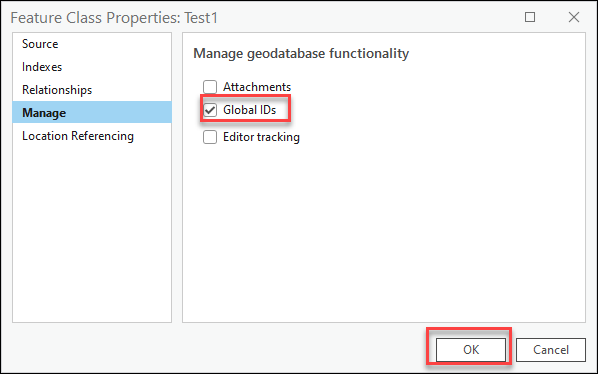
Note: The dataset requires Global IDs to add an attribute rule.
- Clique com o botão direito na camada de feição no painel Conteúdo e clique em Design de Dados > Tabela de Atributos.
- Clique na lista suspensa Adicionar Regra e selecione Adicionar Regra de Cálculo Imediato.
- Especifique um Nome de Regra. Neste exemplo, Nova Regra é usada.
- Em Campo, selecione o campo a ser preenchido automaticamente. Neste exemplo, Date é usado.
- Insira e configure a expressão abaixo na caixa Expressão .
if ($feature.<field_name> == '<field_value>') {
return Now();
} else {
return Null;
}
- Substitua <field_name> pelo nome do campo que contém os valores do campo. Neste exemplo, o campo é Empregado.
- Substitua <field_value> pelo valor de atributo desejado. Neste exemplo, 'Sim' é usado.
- Em Ativadores, marque a caixa de seleção Atualizar. Neste exemplo, Inserir e Atualizar estão marcados.
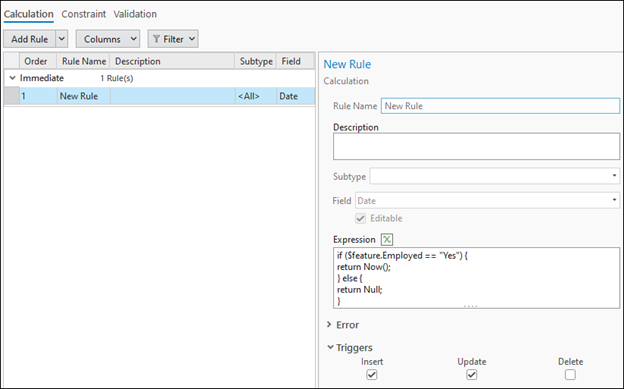
- Na guia Regras de Atributos, no grupo Regras de Atributos, clique em Salvar.
A imagem abaixo exibe a data atual de emprego, que é preenchida no campo Data quando o campo Empregado contém o valor 'Sim'.
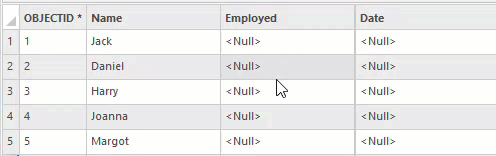
ID do Artigo: 000031538
Obtenha ajuda de especialistas do ArcGIS
Comece a conversar agora

